发布时间:2021-01-05 15: 12: 31
利用Xshell远程操控服务器,可以确保连接的安全性和流畅性,还能通过查询连接日志来掌握服务器的具体信息。接下来就来看看如何更改Xshell语言以及设置开机自启吧。
一.更改语言
初次安装Xshell的时候,界面语言可以选择简体中文,而官方版本支持中美法日韩等多国语言,大家可以通过设置自行更改软件语言。如图1所示,打开Xshell,点击工具栏里的“工具”-“更改语言”进入语言选择界面。
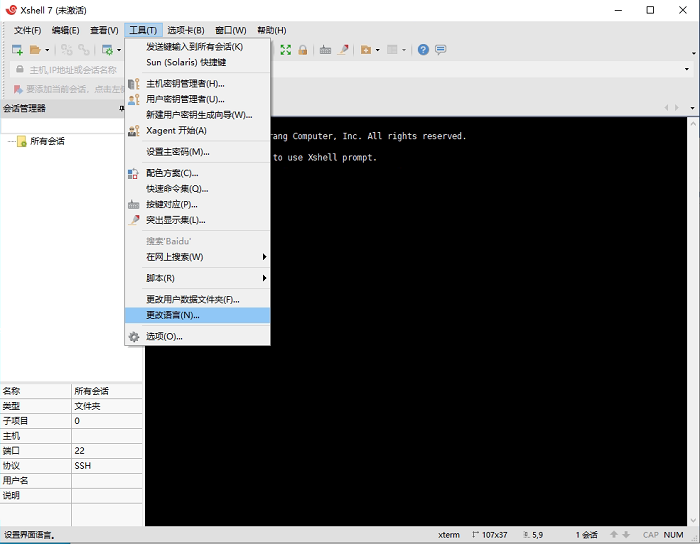
如图2所示,在更改语言窗口中点击选择语言下拉栏,可以在英语、简体中文、繁体中文、法语、德语、日语、韩语和西班牙语里选择一种语言更换。点击确定以后,需要重新启动一次软件才会有效果。
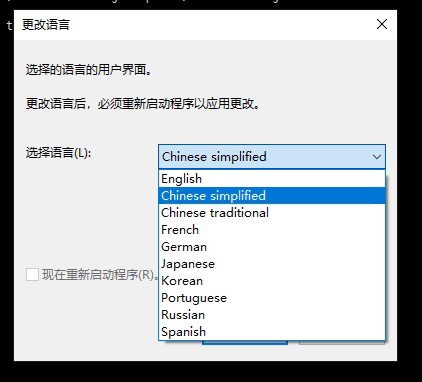
如果大家初次安装时误选了其他语言,或者是想尝试原生英语界面,都可以通过这种方式来切换界面语言。
二.设置开机自启
对于大型企业的网管和研究机构的服务器管理人员来说,Xshell可能是一个需要经常打开的软件,那么将Xshell设置成开机自启会是一个非常不错的选择。如图3所示,点击工具栏的“工具”-“选项”进入设置界面。
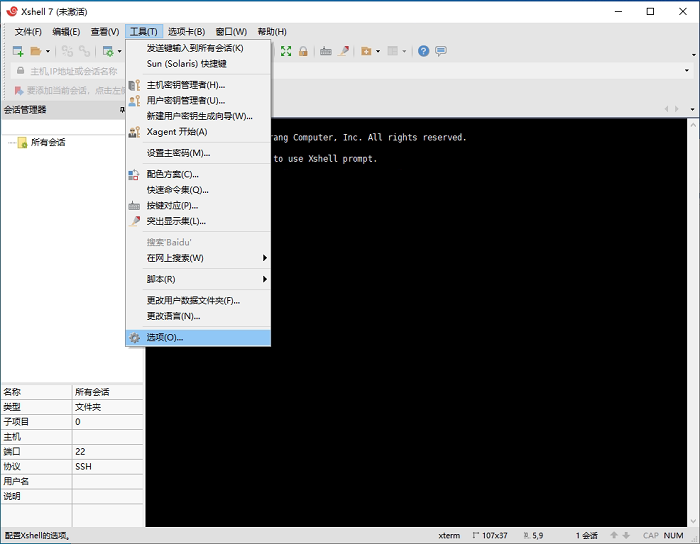
在弹出的设置窗口中,点击图4中标识的“高级”进入高级设置页面,勾选窗口分组的“启动Windows时运行Xshell”,并点击确定,在下一次电脑启动时,Xshell就会随着电脑开机自启了。
另外,大家也可以在设置页面里尝试勾选其他有意思的选项。比如勾选“启动Xshell时最小化到系统托盘”能够让Xshell保持在系统后台运行,从而实现对服务器的不间断连接。
如果之后想恢复到初始状态,只需要再次进入高级设置页面,点击图4中的还原高级设置,然后确定。
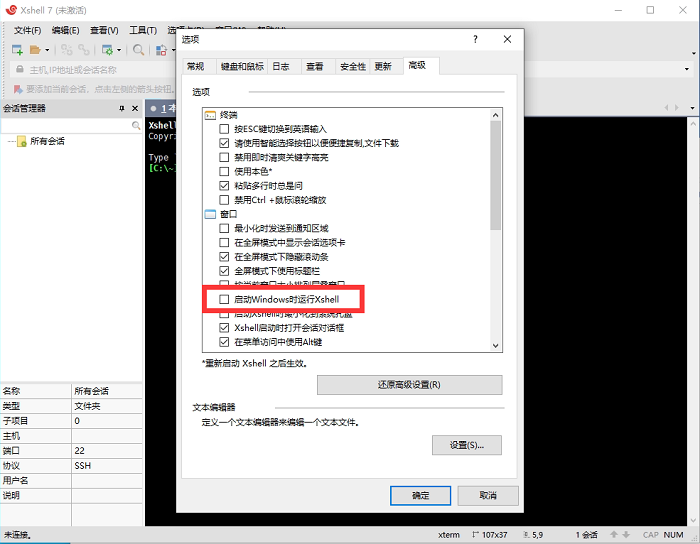
除本文介绍的更改语言与设置开机自启之外,自行探索Xshell的其他选项设置也是一种乐趣所在,想获取更多实用技巧请关注Xshell中文网站。
署名:zack
展开阅读全文
︾